محتوا:
گزینه 1: اینستاگرام
بخش ویدیوهای IGTV در اپلیکیشن موبایل رسمی اینستاگرام به شدت محدود است و به همین دلیل توصیه میشود از یک کلاینت جداگانه و پیشرفتهتر استفاده کنید. با این حال، ما همچنان به بررسی کار با انتشارات این نوع خواهیم پرداخت که عمدتاً به تعامل با پخشکننده و افزودن ویدیوهای جدید مربوط میشود.
همچنین بخوانید: افزودن ویدیو IGTV در اینستاگرام با تلفن
مشاهده ویدیو
- برای مشاهده هر ویدیو از طریق کلاینت شبکه اجتماعی، در هر صورت باید به صفحه کاربر مورد نظر بروید و بالای لیست انتشارات، برگهای با لوگوی "IGTV" را انتخاب کنید. این کار منجر به باز شدن پخشکننده داخلی رسانه میشود که نام ویدیو و نام کاربری نویسنده را در بالای صفحه نمایش میدهد و همچنین چندین ابزار را در نوار پایینی ارائه میکند.
- با کلیک بر روی نماد قلب میتوانید ویدیو را ارزیابی کنید که با تغییر رنگ همراه است، اما بدون هیچگونه اعلان. برای مطالعه و ایجاد نظرات از دکمه پیام نزدیک استفاده کنید.
- با استفاده از دکمهای که تصویر هواپیما را دارد، میتوانید این ویدیو را به یکی دیگر از کاربران شبکه اجتماعی ارسال کنید به یکی از روشهای موجود. البته نباید فراموش کنید که تنظیمات حریم خصوصی ممکن است مشاهده ویدیو را برای دیگران مسدود کند.
- آخرین دکمه "ادامه" در همان نوار به شما این امکان را میدهد که لیست دیگر ویدیوهای نویسنده را برای переход سریع بدون بستن پخشکننده رسانه نمایش دهید.ناوبری در اینجا با جابجایی به سمت راست یا چپ انجام میشود.
- از طریق منویی که با دکمهای با سه نقطه عمودی باز میشود، چندین عملکرد دیگر در دسترس است که یکی از آنها ارسال ویدیو به برنامههای دیگر است. برای این کار کافی است به گزینه "به اشتراک گذاری در…" ضربه بزنید و در پنجره بازشونده مکان مناسب را انتخاب کنید، چه خود اینستاگرام باشد و چه هر پیامرسان دیگری.
- اگر از ویدیو خوشتان آمده و نمیخواهید به دلیل ورود مداوم ویدیوهای جدید آن را از دست بدهید، میتوانید از گزینه "ذخیره" در همان منو استفاده کنید. این کار به شما اجازه میدهد تا رکورد را در یک بخش جداگانه از برنامه کپی کنید.
- نباید گزینهای مانند "کپی لینک" را فراموش کنید که به شما اجازه میدهد رکورد را در مکانهایی که بهطور معمول قابل دسترسی نیستند به اشتراک بگذارید و همچنین با استفاده از برنامههای جانبی دانلود کنید. متأسفانه، در حال حاضر تنها این مجموعه از امکانات برای بیننده در دسترس است.

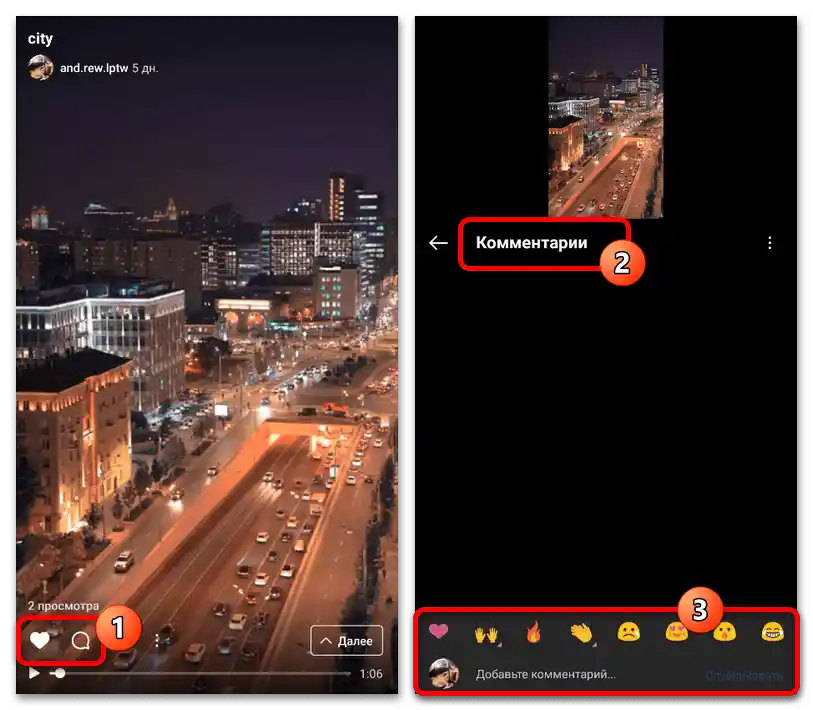
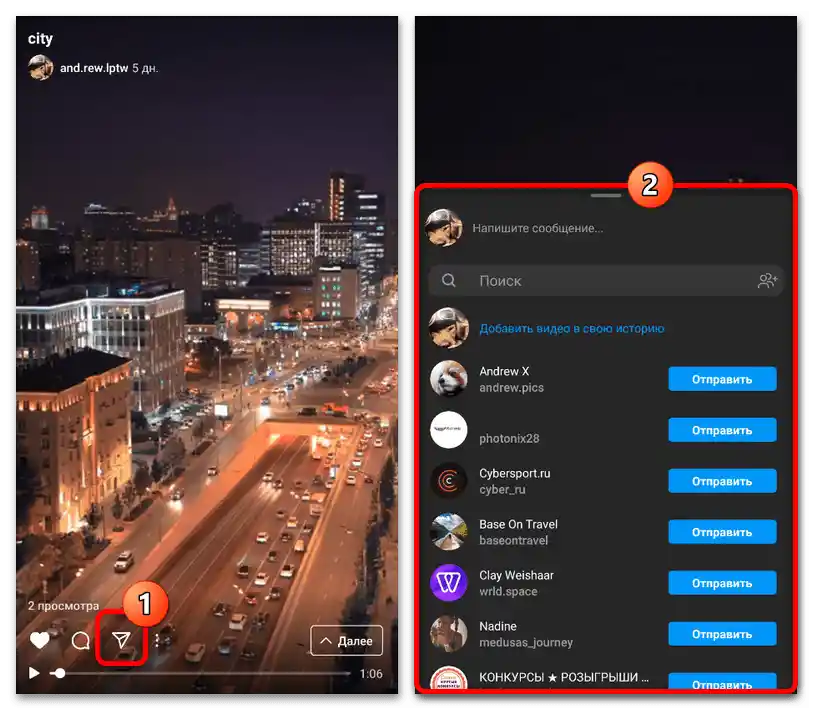
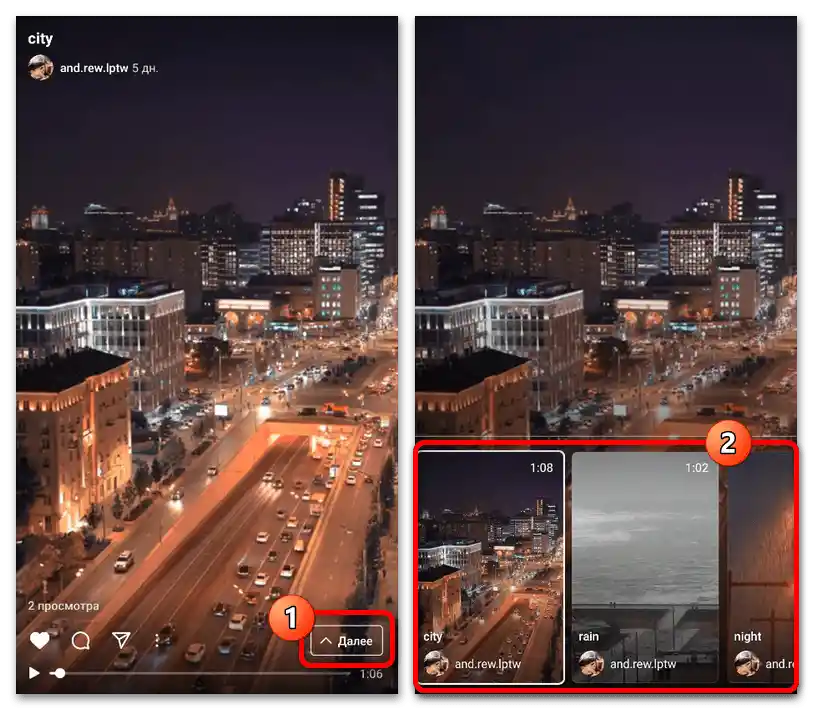
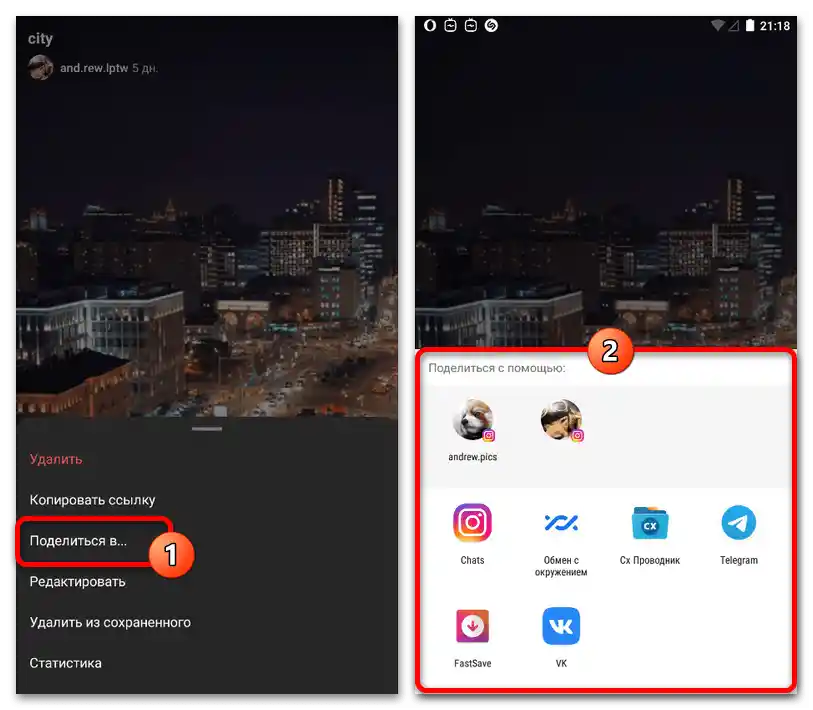
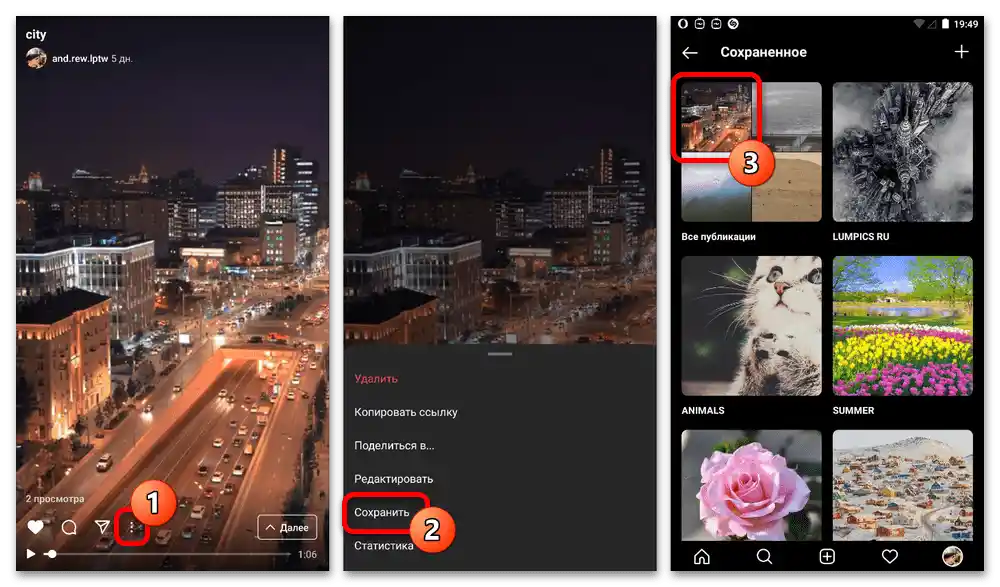
مشاهده آمار
برای ویدیوهای IGTV که شما اضافه کردهاید، بخش کمکی "آمار" در دسترس است که بهطور مستقیم با استفاده از حساب کاربری حرفهای مرتبط است. برای آشنایی با دادهها، دکمهای با سه نقطه در پایین صفحه را فشار دهید و "آمار" را انتخاب کنید، با این توجه که نمیتوانید فهرست کاربران خاص را مشاهده کنید.
همچنین بخوانید: مشاهده آمار در اینستاگرام
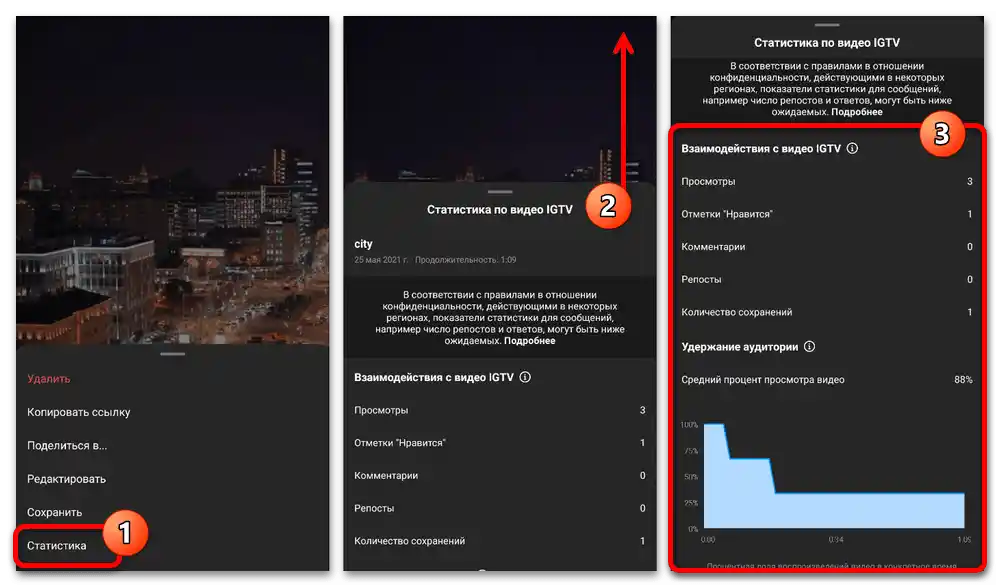
در اینجا در یک صفحه، تعداد زیادی گزینه با اطلاعاتی درباره بازدیدها، امتیازهای داده شده، نظرات و موارد دیگر ارائه خواهد شد. در این راستا، توجه ویژهای به ویژگیهای جمعآوری آمار باید شود، زیرا در برخی مناطق و به دلیل پارامترهای حریم خصوصی، هر بازدید یا امتیاز ثبت نمیشود.
تغییر ویدیو
از طریق منوی مشابهی که با دکمهای با سه نقطه باز میشود، میتوانید از گزینه "ویرایش" استفاده کنید تا تغییراتی را بدون بارگذاری مجدد ویدیو و از دست دادن آمار اعمال کنید.در این مورد نمیتوان به هیچ وجه بر محتوای آن تأثیر گذاشت یا حداقل جلد را بهروزرسانی کرد، اما هنوز میتوان عنوان را ویرایش کرد یا ویدیو را به سریال منتقل کرد.
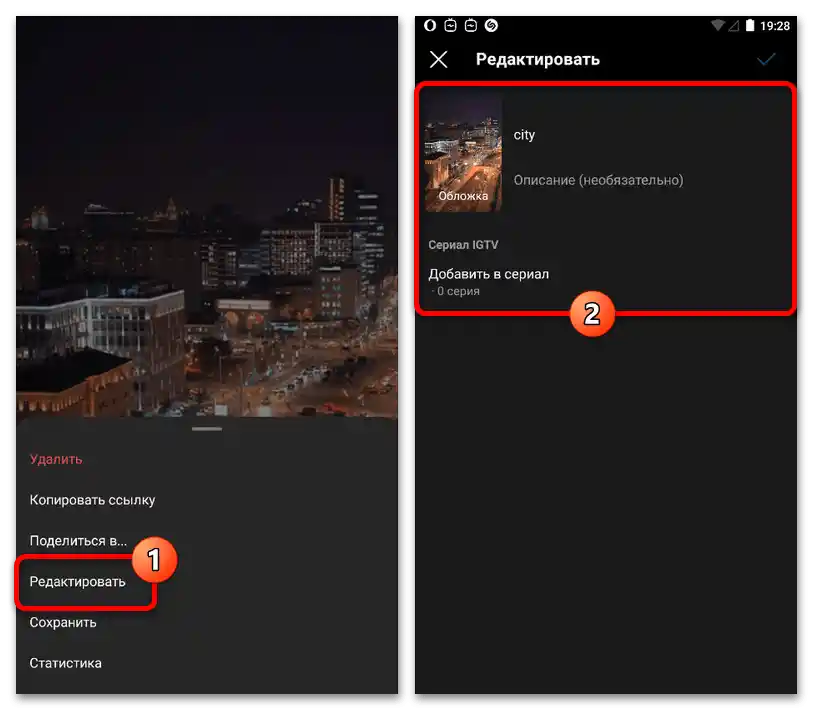
برای ذخیرهسازی پارامترهای جدید از دکمه با علامت تیک در گوشه بالای سمت راست صفحه استفاده میشود. در نهایت، این نوع بهروزرسانی به هیچ وجه در انتشار برای بینندگان منعکس نخواهد شد.
گزینه ۲: IGTV
برنامه IGTV که بسیار راحتتر است، یک کلاینت جداگانه با ویدیوهای این نوع را ارائه میدهد و در عین حال تعداد زیادی امکانات کمکی را فراهم میکند. در درجه اول باید در نظر داشت که در اینجا هنگام مشاهده ویدیو، همه چیز مشابه بخش اول گزینه قبلی در دسترس خواهد بود و بنابراین دوباره بررسی نخواهد شد.
مشاهده پروفایل
از طریق این برنامه میتوان حسابهای کاربری دیگران را مشاهده کرده و با استفاده از دکمه مربوطه در نوار بالایی، اشتراکگذاری کرد. خود ویدیوها به عنوان انتشارهای اصلی و تنها ارائه میشوند، با وجود اینکه در اینستاگرام پستهای دیگری نیز وجود دارد.
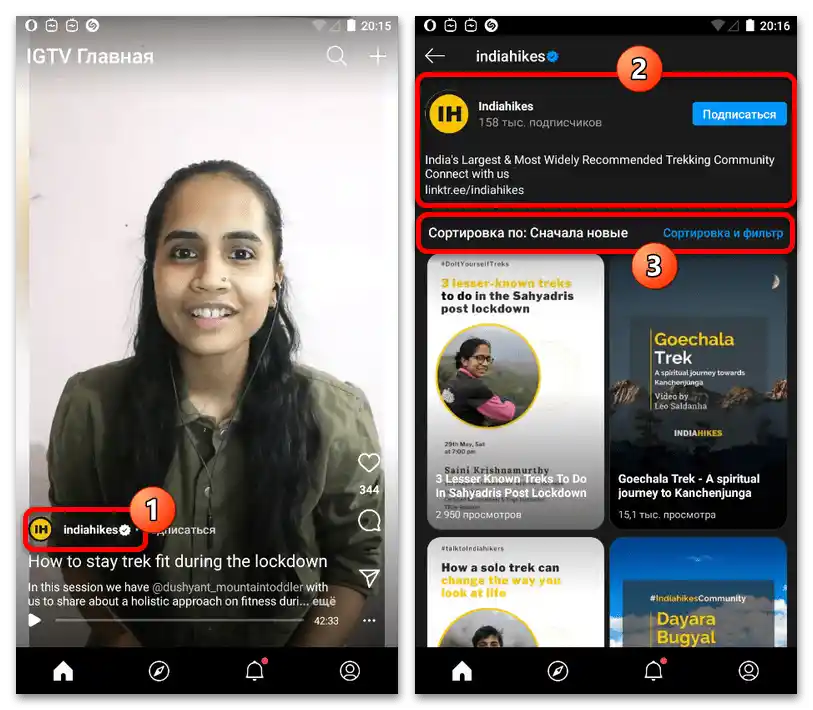
برای راحتی میتوانید از گزینه "مرتبسازی و فیلتر" استفاده کنید تا ترتیب نمایش ویدیوها در صفحه را تغییر دهید، از جمله اینکه فقط رکوردهای پخش زنده یا سری خاصی را باقی بگذارید. در این حال، صرف نظر از پارامترهای تعیین شده، فیلتر مرتبسازی جهانی همچنان کار خواهد کرد.
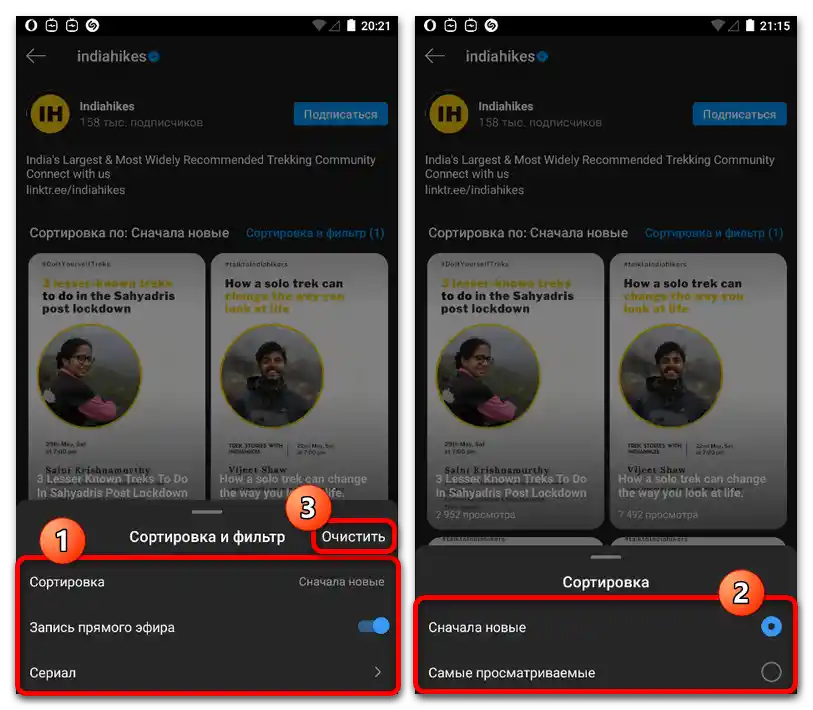
به دلخواه میتوانید پارامترها را در زیرمجموعهای با نام گویا "مرتبسازی" تغییر دهید و یکی از دو مقدار شامل "جدیدترینها" و "بیشترین مشاهده شدهها" را انتخاب کنید. در آینده، اگر بخواهید تنظیمات را بازنشانی کنید، میتوانید منو را باز کرده و از دکمه "پاک کردن" استفاده کنید.
انتشارات جالب
با переход به второй вкладке с помощью нижней навигационной панели можно ознакомиться с видео IGTV и списком прямых эфиров, подобранных на основе ваших интересов. خود ویدیوها با کشیدن به پایین صفحه مرور و بهروزرسانی میشوند، در حالی که برای آشنایی با پخشها در بخش مربوطه باید از لینک "همه" استفاده کنید.
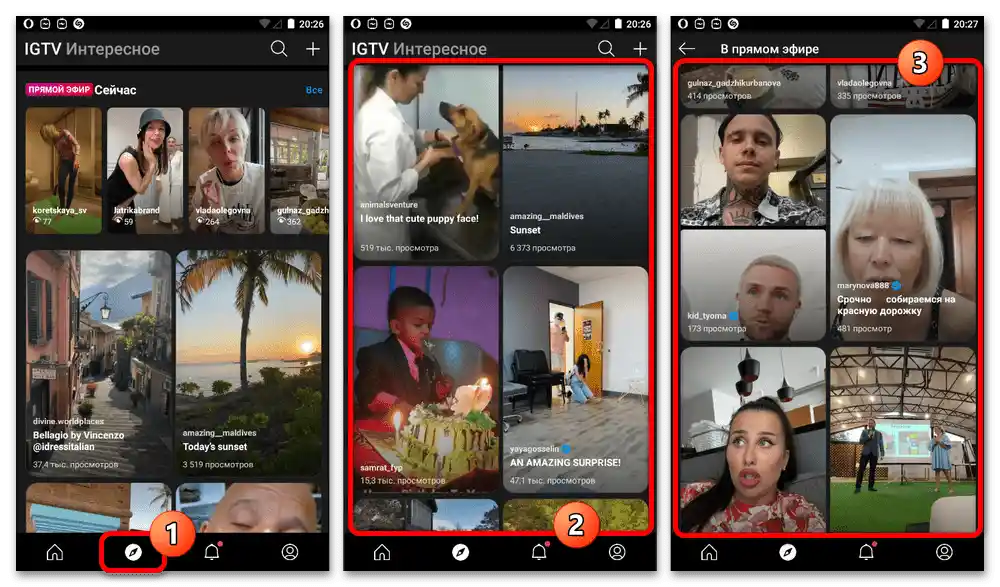
بهروزرسانی لیست توصیههای актуальных ممکن است در برخی موارد به درستی کار نکند.به منظور اصلاح وضعیت، بهترین کار این است که برنامه را دوباره راهاندازی کنید یا اگر مؤثر نبود، خارج شده و دوباره وارد شوید.
جستجو در IGTV
در دو زبانه اول برنامه در سمت راست نوار بالایی میتوانید بر روی نماد جستجو کلیک کنید تا کاربر یا پست خاصی را بر اساس برچسبها پیدا کنید. مشابه جستجو در برنامه رسمی، میتوان فقط از کاراکترهای متنی به زبانهای مختلف به عنوان درخواست استفاده کرد.
بیشتر: روشهای جستجوی ویدیو در اینستاگرام
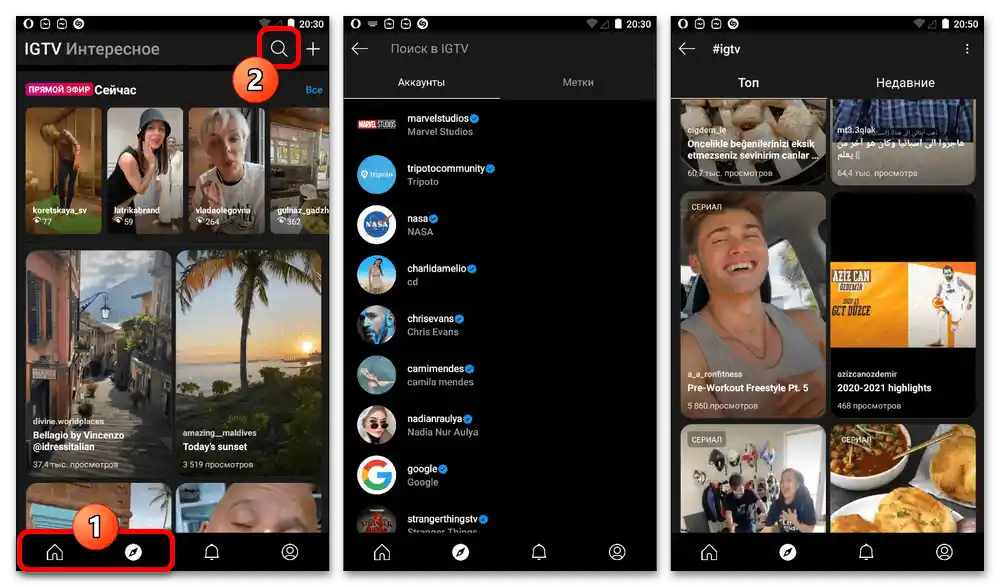
مهم است که در این مورد در صفحه "برچسبها" فقط از هشتگها استفاده شود، در حالی که برچسبهای موقعیت مکانی و اشارهها باعث بروز خطا خواهند شد. متأسفانه، نمیتوان این محدودیت را دور زد.
اعلانات
زبانه بعدی "اعلانات" از بخشهای اصلی برنامه به شما این امکان را میدهد که تمام اعلانهایی را که تاکنون درباره رویدادهای مرتبط با ویدیوهای IGTV دریافت کردهاید، مشاهده کنید. مانند برنامه موبایل شبکه اجتماعی، در اینجا نیز تقسیمبندی به چندین دسته وجود دارد، اما همچنین دسترسی سریع به تنظیمات نیز فراهم است.
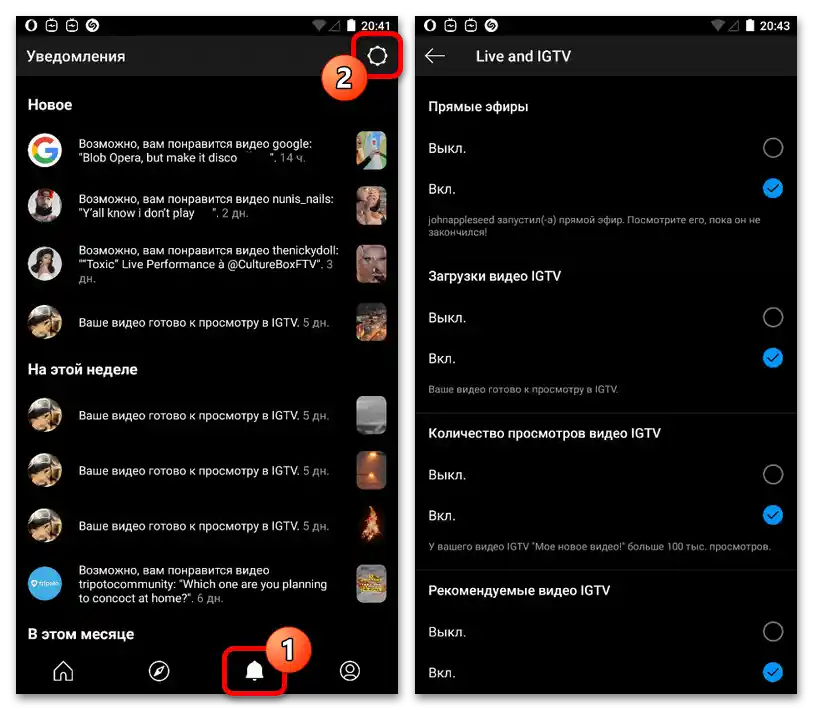
با استفاده از دکمهای که تصویر چرخدنده را دارد در نوار بالایی، میتوانید تنظیمات دریافت اعلانات را تغییر دهید و اطلاعرسانی درباره برخی رویدادها را غیرفعال کنید. علاوه بر این، از طریق همین بخش میتوان اشارهها به پخش زندههای دنبالکنندگان خود را فعال یا غیرفعال کرد.
پروفایل شخصی
آخرین صفحه در برنامه که به طور کامل به حساب شما اختصاص دارد، به شما این امکان را میدهد که کتابخانه شخصی ویدیوها را مشاهده کرده و به سرعت به ویرایش تنظیمات بروید. ما به بررسی خود تنظیمات نمیپردازیم، زیرا یا به موضوع مربوط نمیشود یا به طور کامل امکانات کلاینت رسمی را کپی میکند.
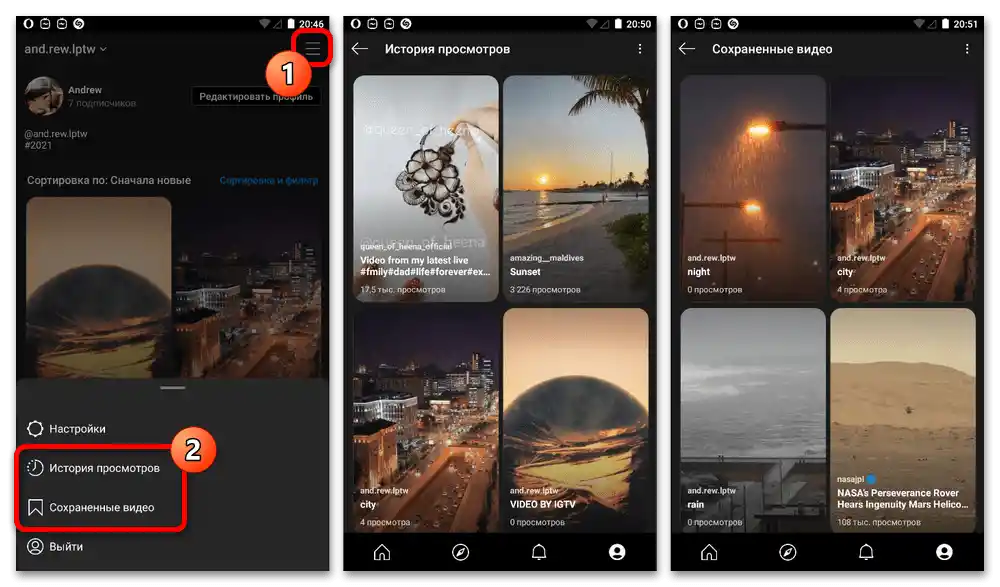
تنها بخشهای مفید شامل "تاریخچه مشاهده" و لیست "ویدیوهای ذخیره شده" است که هر کدام در منوی اصلی برنامه در دسترس هستند.در هر دو مورد، رکوردها میتوانند به راحتی به صورت تکی یا به تعداد زیاد با استفاده از انتخاب حذف شوند.
همچنین بخوانید: حذف پستهای ذخیره شده در اینستاگرام
گزینه ۳: وبسایت
در مقایسه با دو اپلیکیشن قبلی، امکانات IGTV در وبسایت اینستاگرام به شدت محدودتر است و در واقع به همان عملکردهایی که در کار با سایر پستها در دسترس است، محدود میشود. بنابراین، تنها کاری که میتوان انجام داد، مشاهده محتوا در یک دستهبندی جداگانه از پروفایل است و در صورت نیاز میتوان آن را به نشانکها اضافه کرد.
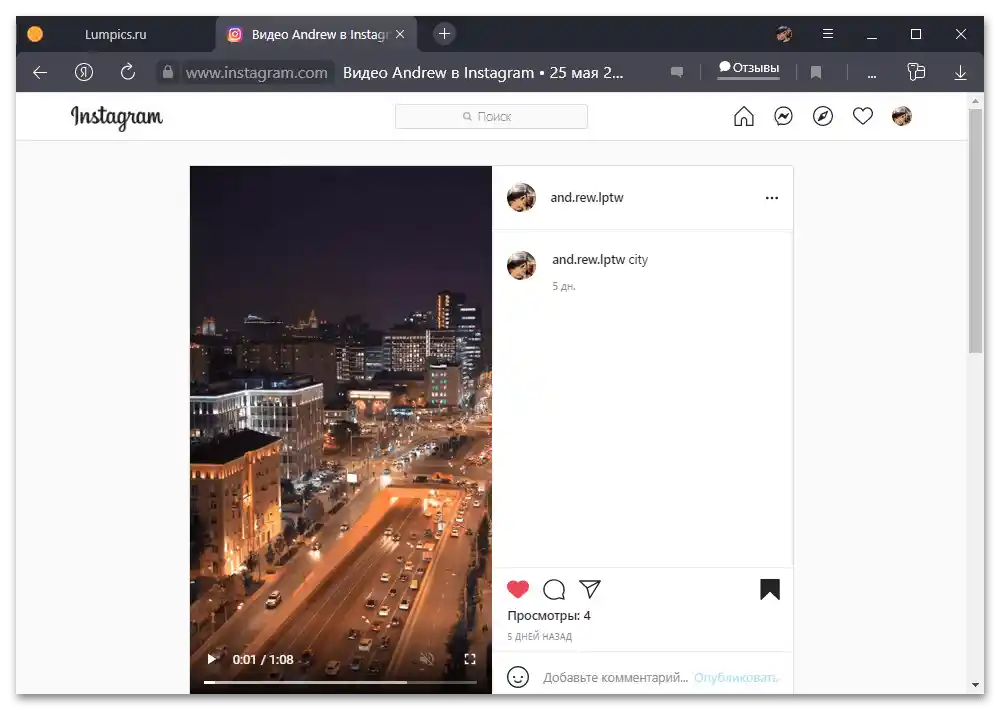
برخلاف تصاویر، پستهای شخصی از این نوع به راحتی میتوانند با استفاده از گزینه مربوطه حذف شوند. اما در سایر موارد، نمیتوان در اینجا جستجو کرد یا آمار رکورد را مشاهده کرد.
افزودن ویدیو IGTV
ذکر این نکته ضروری است که امکان بارگذاری ویدیوهای جدید در اینستاگرام از طریق اپلیکیشن موبایل شبکه اجتماعی، کلاینت IGTV و وبسایت وجود دارد. در هر مورد، این کار به شیوهای خاص با تعدادی ویژگی انجام میشود و بنابراین بهتر است که این موضوع را در دستورالعمل دیگری از ما بررسی کنید.
بیشتر: افزودن ویدیو IGTV در اینستاگرام
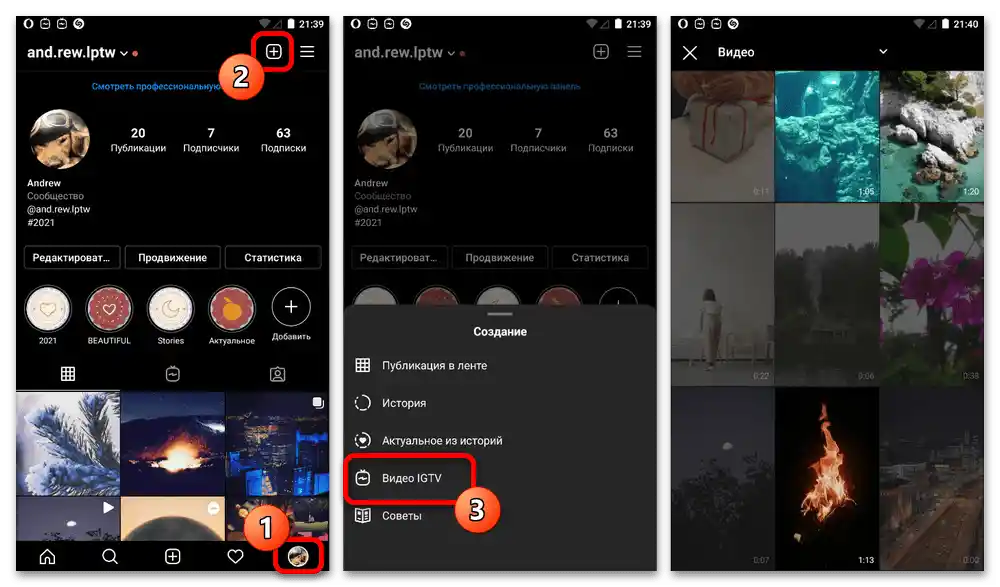
علاوه بر این، از کامپیوتر، بارگذاری IGTV بیشترین گزینهها را ارائه میدهد، نسبت به آنچه در حین مشاهده در دسترس است. اما متأسفانه، حتی این نیز کمبودها را جبران نمیکند، اگر مقایسهای با اپلیکیشنها انجام شود.